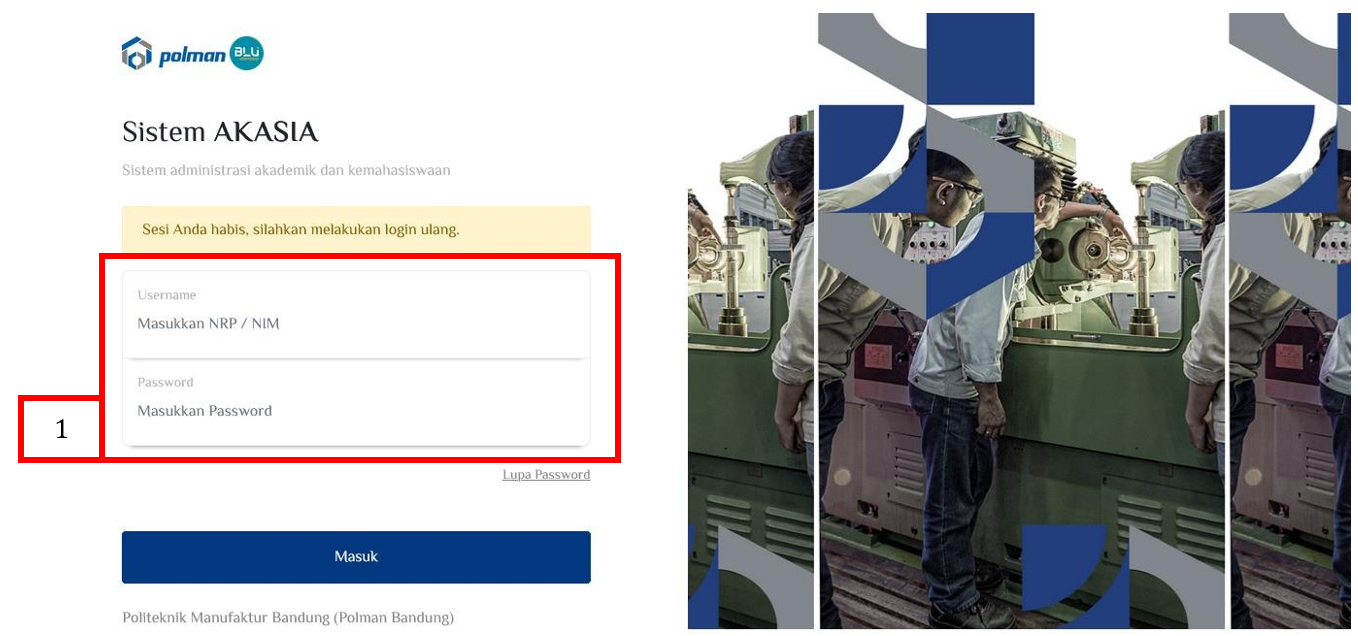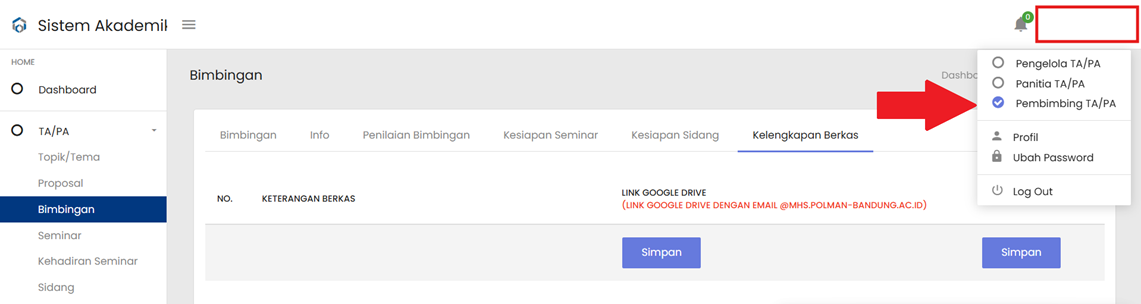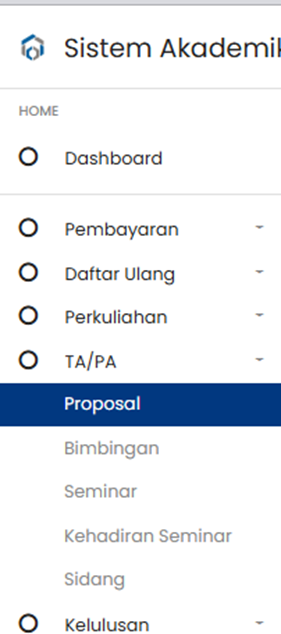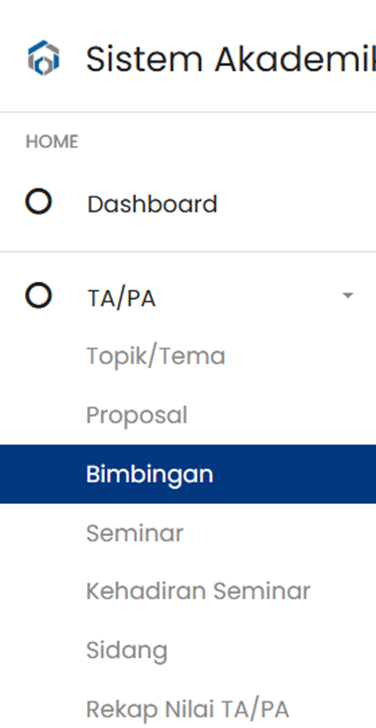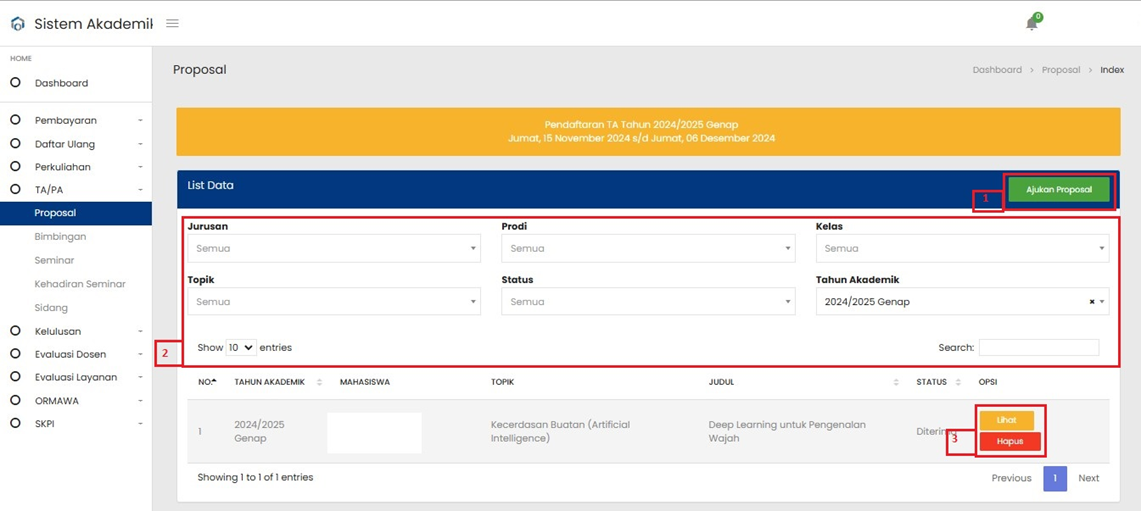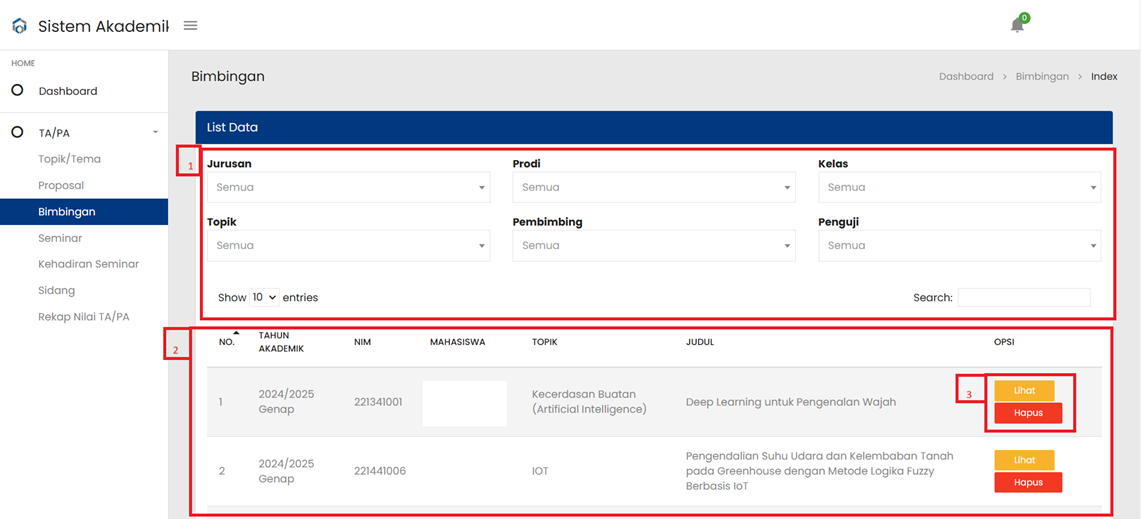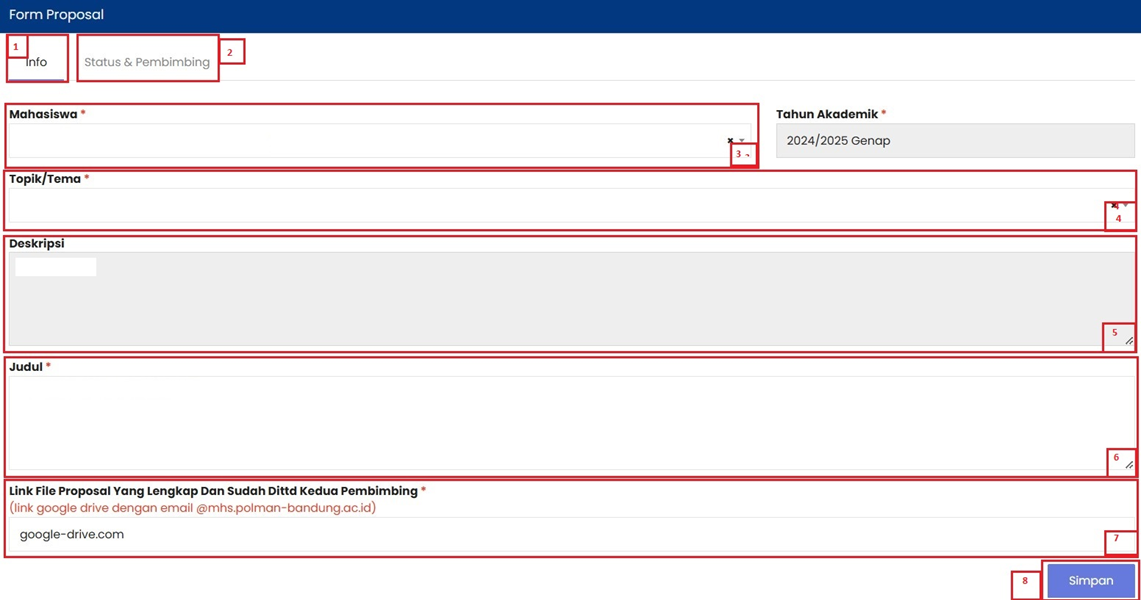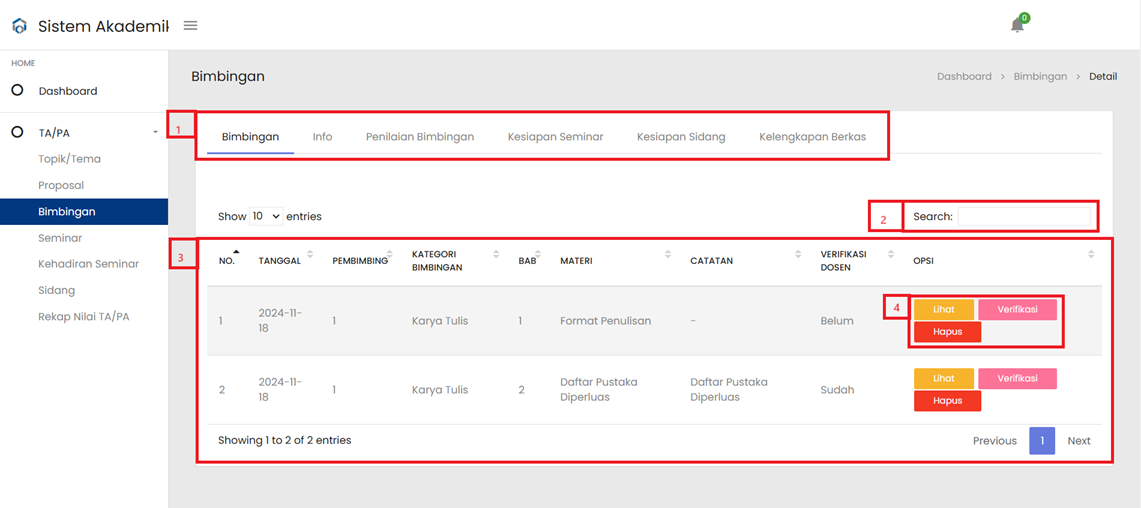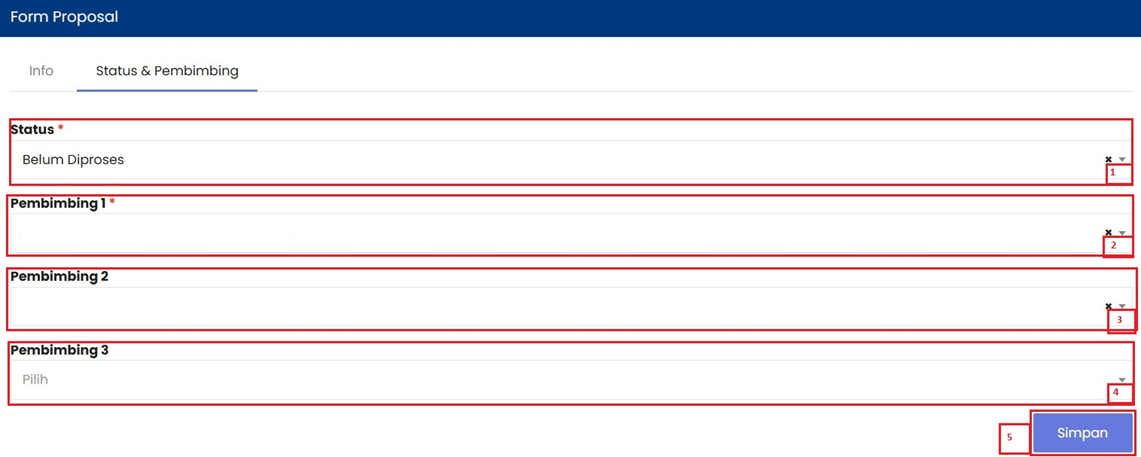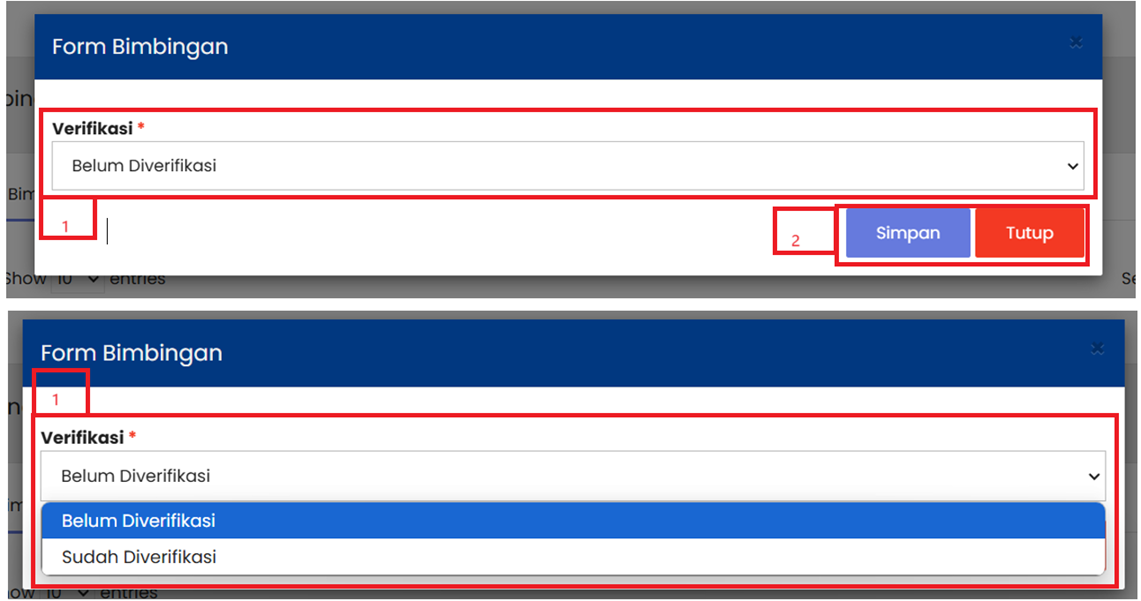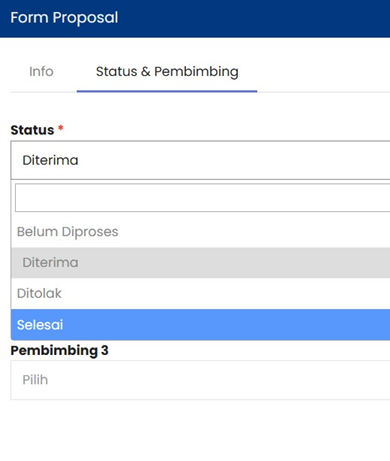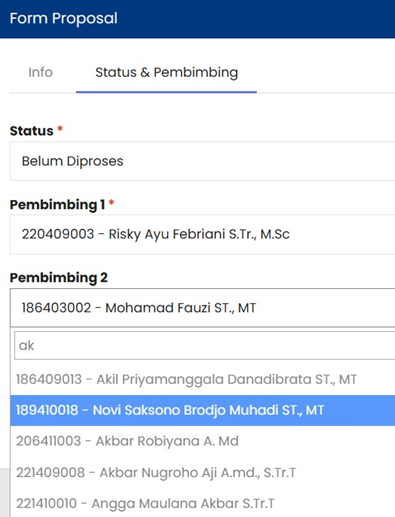Fitur Verifikasi Bimbingan TA/PA

Panduan Penggunaan Fitur Verifikasi Bimbingan TA/PA pada Sistem Akademik dan Kemahasiswaan Polman Bandung
1. Akses ke alamat Sistem Akademik dan Kemahasiswaan Polman Bandung
URL : https://akademik.polman-bandung.ac.id
Keterangan :
| No. | Penjelasan |
| 1 |
Lengkapi login dengan menggunakan username dan password seperti berikut: Login : <<Menggunakan NRP>> Password : <<Menggunakan Password SITUPOLMAN>>
|
Klik nama di samping simbol lonceng pada kanan atas layar, lalu pilih peran PanitiaPembimbing TA/PA
Untuk melakukan Verifikasi ProposalBimbingan TA/PA, pilih menu TA/PA > ProposalBimbingan
Maka akan muncul tampilan seperti berikut:
Keterangan :
| No. | Penjelasan |
| 1 |
|
| 2 |
|
| 3 |
Klik Tombol Lihat untuk melihat detil proposal yang sudah dibuat sebelumnya. Klik Tombol Hapus untuk menghapus proposal yang sudah dibuat sebelumnya. |
4. Klik Tombol Lihat di sebelah kanan ajuan Proposal TA/PA yang dikehendaki4.1. Langkah mengubah Detil Proposal TA/PA
Setelah tombolTombol Lihat diklik maka akan muncul tampilan seperti berikut:
Keterangan :
| No. | Penjelasan |
| 1 |
Klik |
| 2 |
Gunakan |
| 3 |
|
| 4 |
Klik Tombol |
| |
| |
| |
|
Klik Tombol
Klik Tombol |
Setelah5. data diisi, klik Simpan untuk menyimpan perubahan
4.2 Langkah mengubah Status Proposal dan Pembimbing
Setelah Tombol Verifikasi diklik maka akan muncul tampilan pop up berikut:
Keterangan :<< Tampilan Perubahan Status
<< Tampilan Perubahan Pembimbing
| No. | Penjelasan |
| 1 |
Klik |
| 2 |
Klik |
| dipilih.
| |
|
Klik Tombol |
SetelahVerifikasi dataBimbingan diisi,sudah Klik Simpan untuk menyimpan perubahan.selesai.